Excel: 複数のデータセットを同じグラフにプロットする方法
多くの場合、以下のグラフのように、複数のデータ セットを Excel の同じグラフにプロットしたい場合があります。
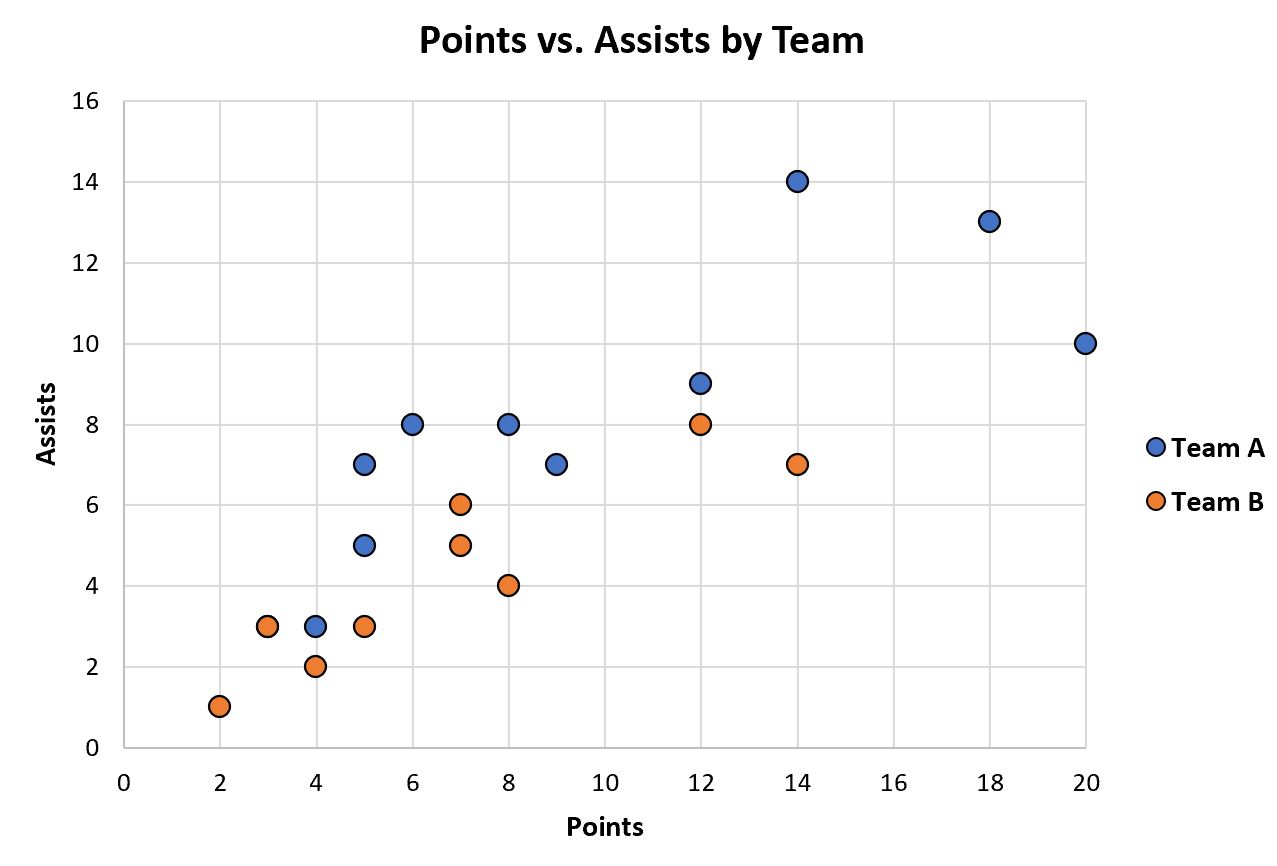
次の段階的な例は、これを行う方法を正確に示しています。
ステップ 1: データセットを入力する
まず、次の 2 つのデータ セットを Excel に入力します。
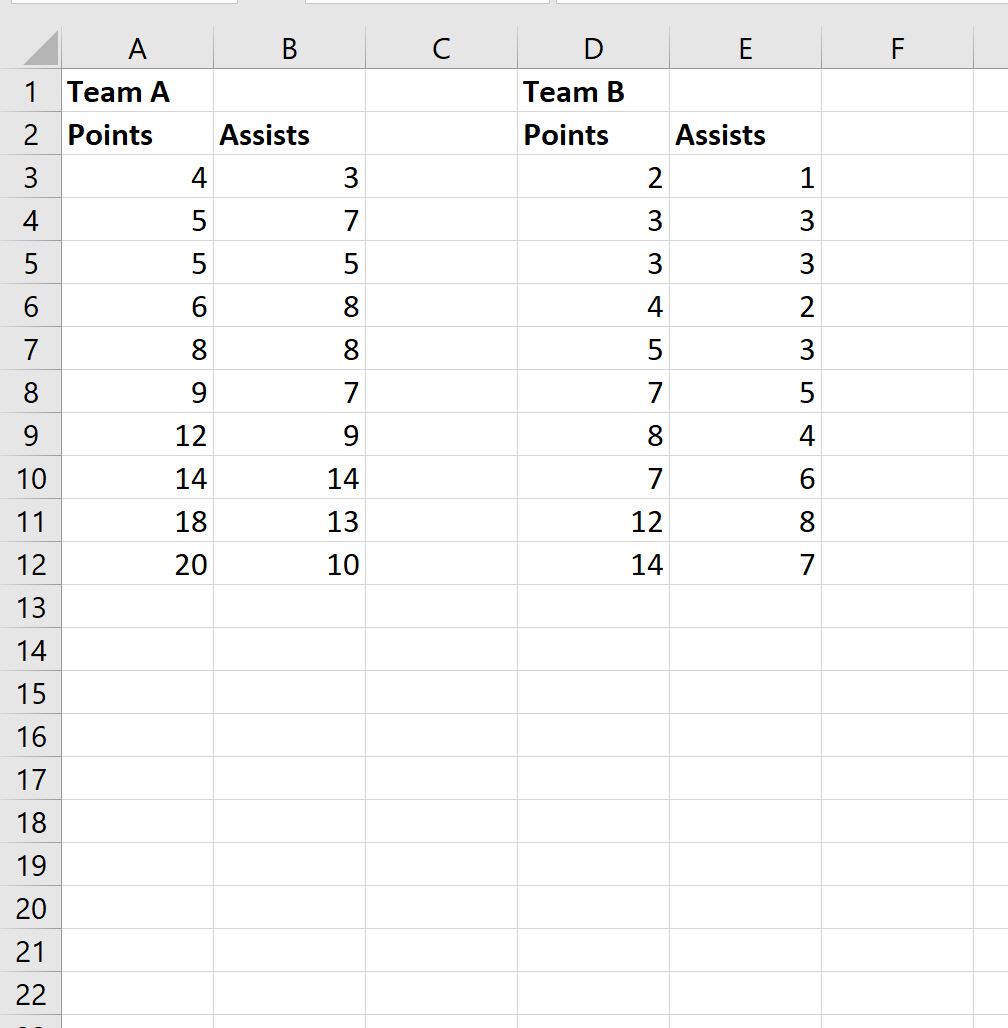
ステップ 2: 最初のデータセットをプロットする
チーム A の散布図を作成するには、セル範囲A2:B12を強調表示し、 [挿入]タブをクリックして、 [グラフ]グループの[散布図]オプションをクリックします。

次の点群が作成されます。
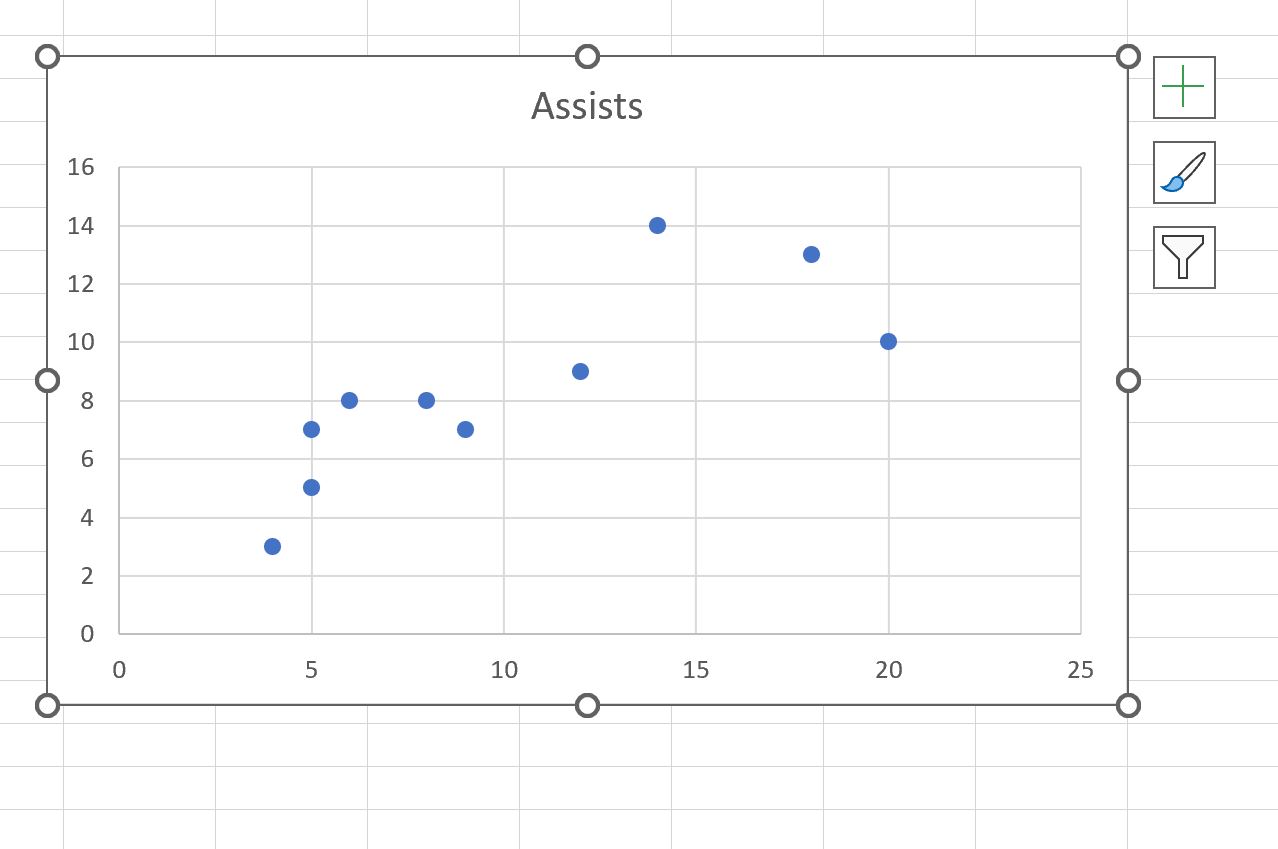
ステップ 3: 2 番目のデータセットを追加する
次に、点群上の任意の場所を右クリックします。次に、ドロップダウン メニューから[データの選択]をクリックします。
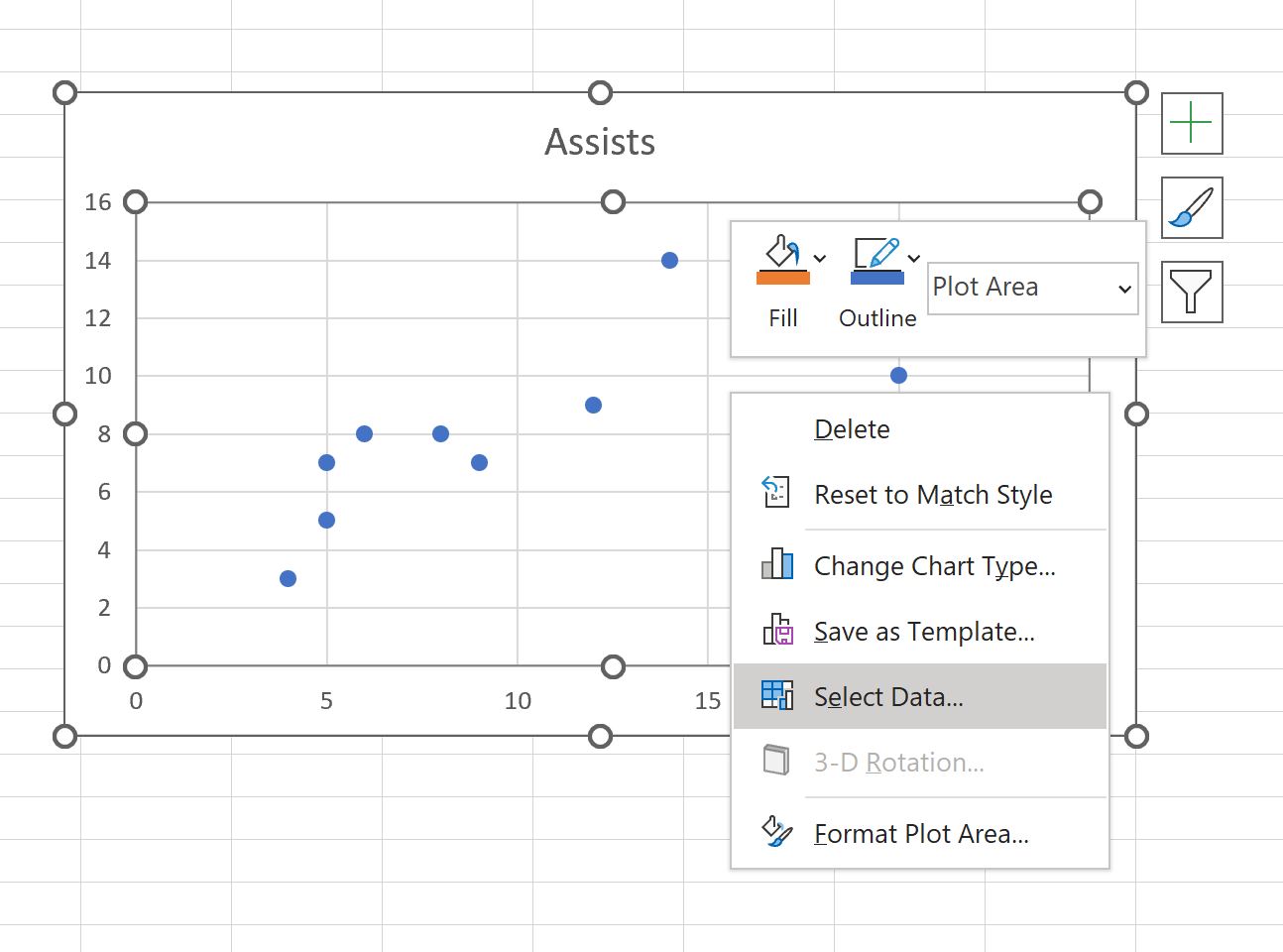
表示される新しいウィンドウで、 [キャプション エントリ]ボックスの下の[追加]をクリックします。
次に、シリーズ名として「チーム B」と入力し、シリーズ X の値としてD3:D12を選択し、シリーズ Y の値としてE3:E12 を選択します。
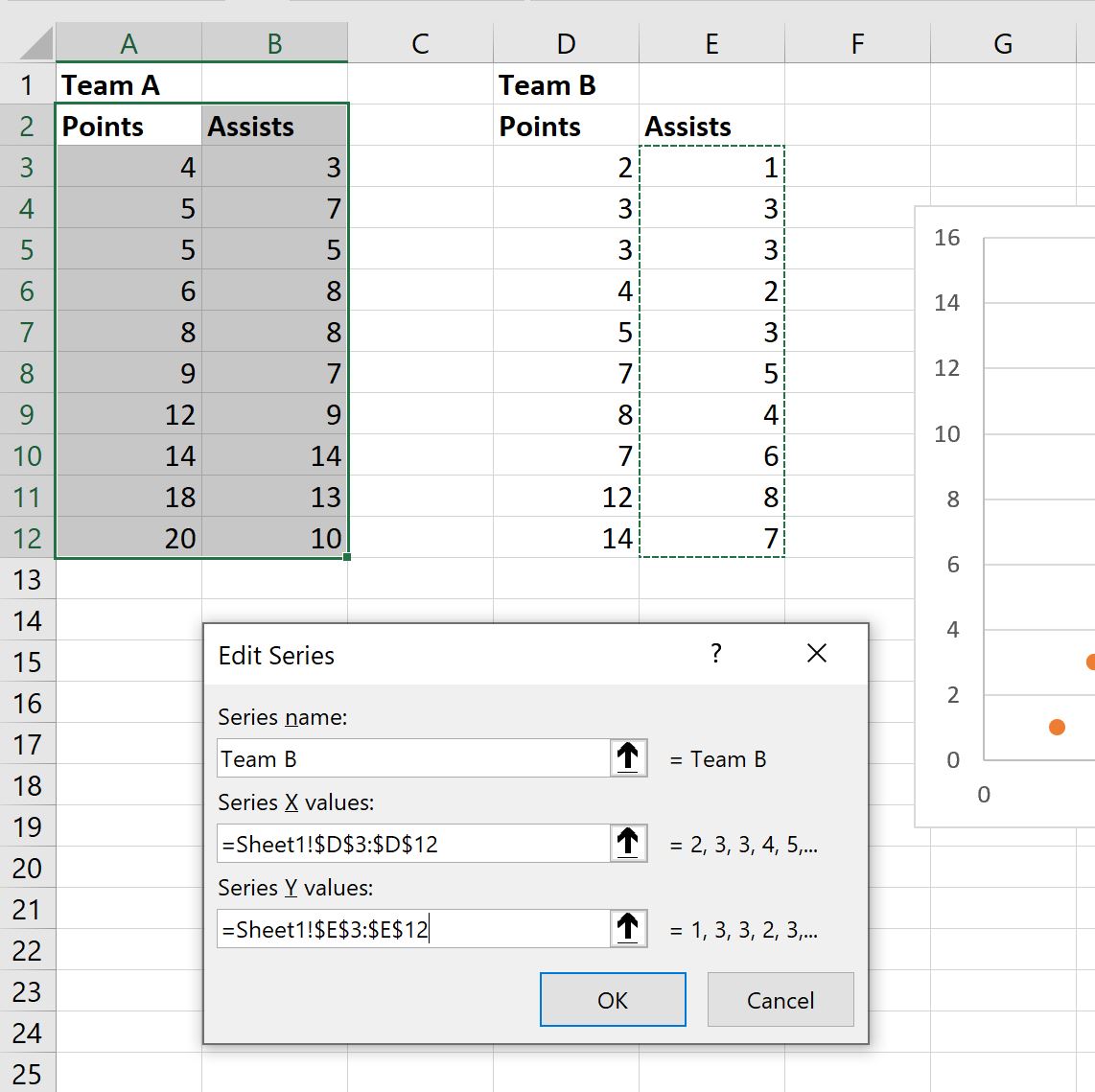
[OK]をクリックすると、2 番目のデータ セットの値が散布図に自動的に追加されます。
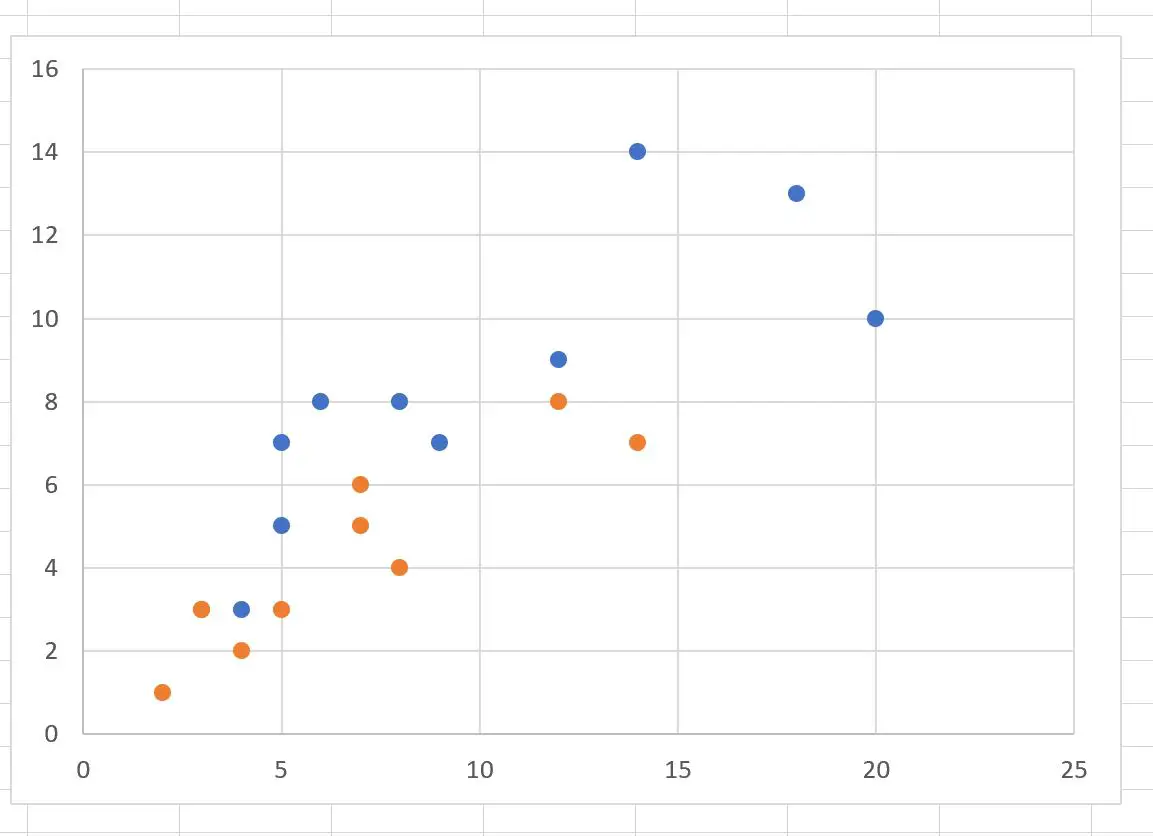
ステップ 4: グラフをカスタマイズする (オプション)
最後に、自由に色の変更、グラフのタイトル、軸のタイトル、凡例を追加して、グラフを解釈しやすくします。
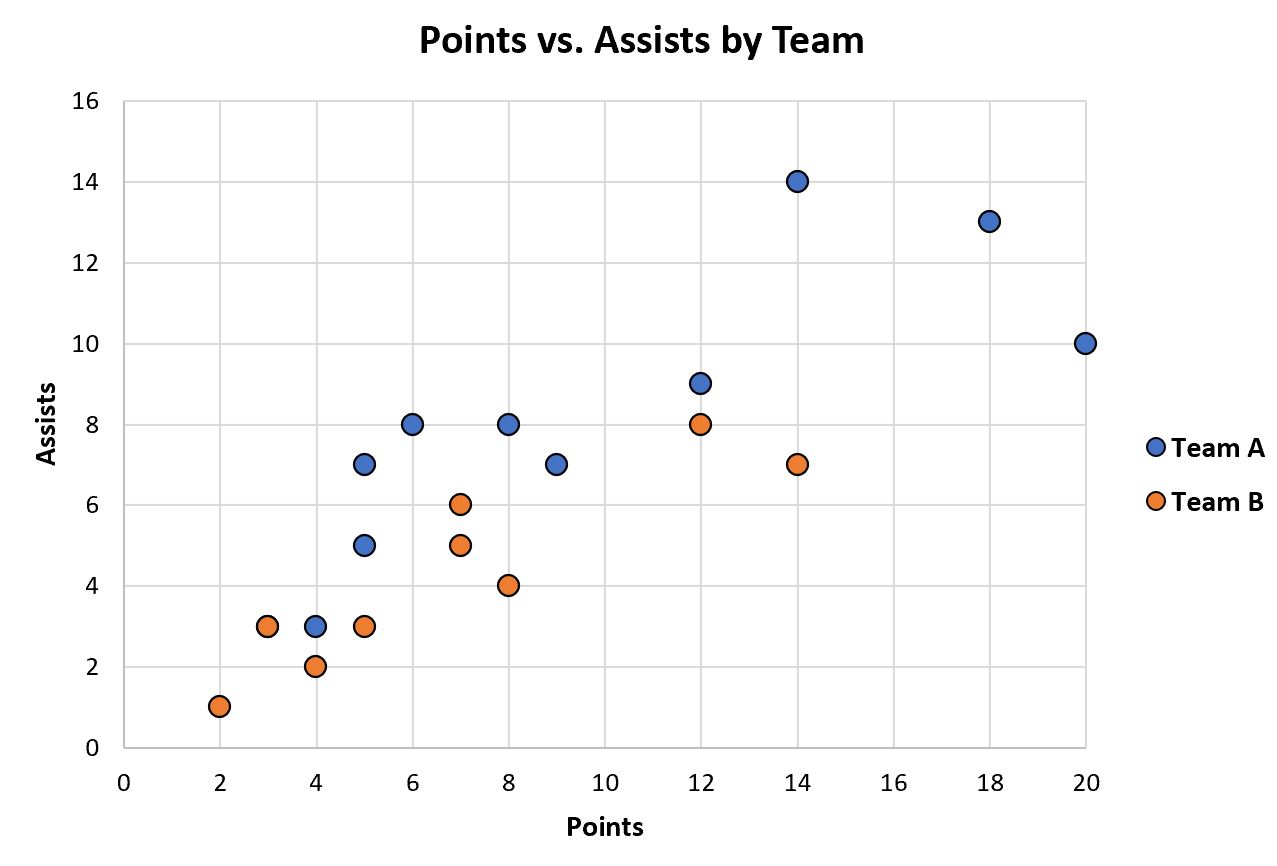
追加リソース
次のチュートリアルでは、Excel で他の一般的なタスクを実行する方法について説明します。
Excelで複数の線を引く方法
Excel で集合積み上げ棒グラフを作成する方法
Excel で複数の系列を含む散布図を作成する方法